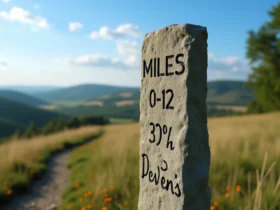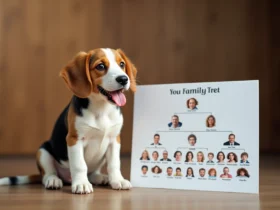Dans un monde où les présentations professionnelles et éducatives sont devenues monnaie courante, maîtriser PowerPoint est essentiel. Pour ceux qui débutent ou qui ont besoin de réinstaller le logiciel, le processus peut paraître complexe. Heureusement, Microsoft propose des solutions accessibles pour installer PowerPoint sur votre ordinateur, sans frais supplémentaires si vous disposez d’une licence valide. La procédure d’installation gratuite est conçue pour être fluide et conviviale, permettant même aux utilisateurs novices de se lancer rapidement dans la création de présentations impactantes. Suivre les étapes correctement garantit une installation réussie et ouvre la porte à des possibilités de communication visuelle enrichissantes.
Plan de l'article
Les étapes préliminaires avant l’installation
Avant de plonger dans l’installation gratuite de Microsoft PowerPoint sur votre PC, certaines vérifications sont requises. Premièrement, assurez-vous de posséder une licence valide pour Microsoft Office, que ce soit via un abonnement à Microsoft 365, la possession de Microsoft Office 2019 ou de Microsoft Office 2021. Ces produits incluent PowerPoint, gage de vos présentations futures.
A voir aussi : Translator gratuit : découvrez si ce service de traduction est vraiment sans frais ?
En l’absence de licence, explorez l’alternative de Microsoft Office sur le Web. Cette version gratuite, accessible via votre navigateur, vous permet de créer et d’éditer des présentations sans frais. Bien que moins complète que les versions de bureau, elle représente un point de départ valable.
Pour les utilisateurs mobiles, l’installation des Applications mobiles Office sur Android et iOS offre une flexibilité non négligeable. Elles permettent d’accéder à PowerPoint et aux autres applications Office, même en déplacement. Ne sous-estimez pas leur potentiel, car elles offrent une expérience utilisateur optimisée pour les écrans tactiles.
A lire en complément : Comment choisir un atomiseur pour cigarette électronique ?
Si vous êtes étudiant ou enseignant, renseignez-vous sur les modalités de Microsoft 365 Éducation. Cette offre d’accès gratuit aux applications Office, dont PowerPoint, pour le personnel et les étudiants d’établissements éducatifs inscrits, pourrait bien être votre sésame pour une suite bureautique sans frais. Prenez le temps de vérifier l’éligibilité de votre institution pour bénéficier de cette opportunité.
Procédure détaillée d’installation gratuite de PowerPoint
Afin d’installer gratuitement Microsoft PowerPoint sur votre PC, suivez scrupuleusement la procédure ci-après. Connectez-vous d’abord à votre compte Microsoft pour accéder à l’espace dédié aux applications Office. Si vous n’avez pas de compte, la création est simple et rapide. Une fois connecté, naviguez vers la section consacrée à Microsoft Office sur le Web, le service en ligne qui permet de créer et d’éditer des documents Office directement dans le navigateur.
Une fois sur la page de Microsoft Office sur le Web, localisez l’icône de PowerPoint et cliquez dessus pour lancer l’application Web. Cette version gratuite offre les fonctionnalités essentielles pour démarrer avec vos présentations. Pour les utilisateurs ayant une licence valide pour les versions de bureau de Microsoft Office, la démarche inclut l’étape supplémentaire d’activer Office avec votre clé de produit.
Pour ceux qui ont la possibilité de télécharger la version bureau, rendez-vous sur le portail de votre compte Microsoft et sélectionnez l’option d’installation. Prenez soin de choisir la bonne version bits adaptée à votre système, qu’il s’agisse de 32 bits ou de 64 bits, pour garantir la compatibilité et le bon fonctionnement du logiciel. Une fois le fichier d’installation téléchargé, exécutez-le et suivez les instructions affichées à l’écran, en cliquant sur ‘installation’ lorsque vous y êtes invité.
Durant l’installation, une sélection des applications Office à installer vous sera proposée. Sélectionnez PowerPoint si vous souhaitez installer uniquement cette application, ou optez pour l’ensemble de la suite si vous désirez une expérience bureautique complète. Assurez-vous d’avoir une connexion internet stable durant tout le processus pour éviter toute interruption susceptible de compromettre la réussite de l’installation.
Conseils et astuces pour une utilisation optimale de PowerPoint
Afin de tirer pleinement profit de Microsoft PowerPoint, intégrez dans vos pratiques le stockage en ligne via OneDrive. Cet outil, inclus dans l’offre Microsoft 365, vous offre non seulement un espace initial de 5 Go pour sauvegarder vos présentations, mais aussi la facilité de les partager et de les modifier en temps réel, en collaboration avec vos collègues ou partenaires. La synchronisation entre les différents appareils est ainsi assurée, garantissant l’accès à vos fichiers où que vous soyez.
Lors de la création de vos présentations, considérez l’expertise d’agences spécialisées telles que l’Agence PowerPoint Prezman. Ces professionnels du design et du conseil peuvent vous aider à élaborer des diapositives visuellement impactantes et mémorables, renforçant ainsi l’efficacité de votre message. La collaboration avec de tels experts peut se révéler être un levier conséquent pour l’optimisation de vos supports de communication.
Ne négligez pas les nombreuses ressources disponibles pour parfaire vos compétences en matière de design de présentation. Microsoft 365 propose, par exemple, une gamme de modèles prédéfinis et de conseils pour améliorer l’aspect visuel et la structure de vos diapositives. Cela vous permettra de vous concentrer sur le contenu de votre présentation tout en assurant un rendu professionnel et engageant. Prenez aussi en compte la compatibilité entre les différentes plateformes, notamment en vérifiant le support Office pour Mac, afin d’assurer la fluidité et la portabilité de vos présentations quelle que soit l’environnement informatique.